Проверка антивирусом без установки на компьютер
Содержание:
- COMODO Cleaning Essentials — инструменты для борьбы с вирусами
- Kaspersky Virus Removal Tool — мощный антивирусный сканер
- ESET Scanner (Требуется скачивание)
- Emsisoft Emergency Kit — аварийный лечащий комплект
- Защитник Windows
- ЛУЧШИЕ АНТИВИРУСНЫЕ СКАНЕРЫ ДЛЯ WINDOWS
- Microsoft Safety Scanner — сканер для поиска вирусов
- Как выбрать лучший антивирусный сканер?
- Norton Power Eraser — выявление вирусных угроз
- Лучший бесплатный антивирус для «десятки»
- Microsoft Safety Scanner — сканер для поиска вирусов
- F-Secure Online Scanner — облачный сканер
- Защитник Windows 10
- COMODO Cleaning Essentials — инструменты для борьбы с вирусами
- ESET Online Scanner — онлайн сканер вирусов
- Bullguard Virus Scan (Требуется скачивание)
- Возможности антивирусного сканера
- Emsisoft Emergency Kit — аварийный лечащий комплект
- Бесплатные антивирусные сканеры для проверки на вирусы без установки
- Платный Антивирус против Бесплатного Онлайн-сканера
- Выводы статьи
COMODO Cleaning Essentials — инструменты для борьбы с вирусами
COMODO Cleaning Essentials — набор инструментов для определения и удаления вирусов и опасных процессов с компьютера. В состав приложения входит антивирусный сканер, обнаруживающий различные типы вирусов.
Скачайте COMODO Cleaning Essentials с официального сайта американской компании Comodo. На странице загрузки выберите разрядность операционной системы Windows, установленной на компьютере. Распакуйте архив с приложением в удобном месте.
Для выполнения проверки проделайте следующее:
- Сначала откройте папку с именем «cce_номер_версии_сканера», а затем папку «cce_x64» или «cce_86, в зависимости от выбранной разрядности системы.
- Кликните по файлу «CCE» (Приложение) для запуска программы.
- Примите условия лицензионного соглашения.
- Выберите тип сканирования: «Разумное сканирование», «Полное сканирование» или «Выборочное сканирование».
После завершения проверки, удалите вредоносные элементы с компьютера.
Kaspersky Virus Removal Tool — мощный антивирусный сканер
Kaspersky Virus Removal Tool (KVRT) — продукт российской компании Лаборатория Касперского для обнаружения и удаления вирусов с компьютера. Приложение эффективно справляется с возложенными на нее задачами.
Скачайте утилиту Kaspersky Virus Removal Tool с официального сайта Лаборатории Касперского. Для нового сканирования скачайте последнюю версию KVRT (приложение обновляется несколько раз в день).
Процесс проверки на вирусы в Kaspersky Virus Removal Tool проходит в несколько шагов:
- Запустите KVRT на компьютере.
- Примите условия лицензионного соглашения.
- В окне «Все готово к проверке» нажмите на кнопку «Начать проверку».
Получите отчет о проверке, выполните лечение или удаление обнаруженных вредоносных элементов с компьютера.
Подробнее: Kaspersky Virus Removal Tool — бесплатная антивирусная утилита
ESET Scanner (Требуется скачивание)
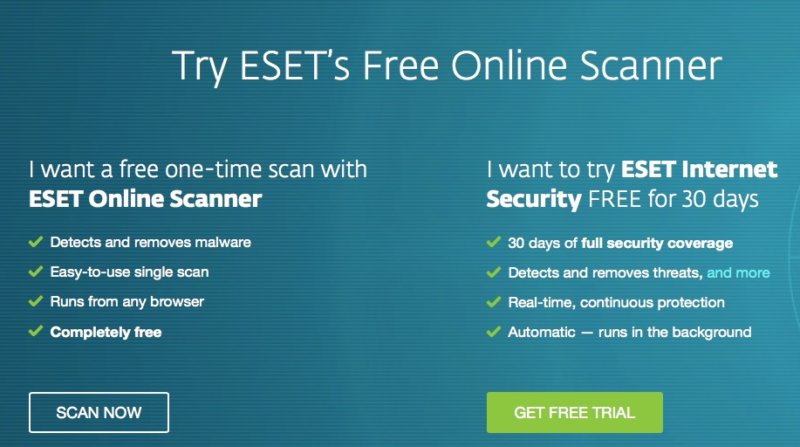
Общая информация:
Хотя сканирование заняло 30 минут (дольше, чем онлайн-сканирование), он тщательно исследовал оперативную память, места автозапуска и локальные диски.
Он также позволяет вам удалить или поместить в карантин инфекции, чего нет у некоторых антивирусных сканеров. Основной недостаток? Он доступен только на 16 и 32-битной Windows системах; таким образом, если вы используете другую операционную систему, то вам стоит поискать другой сервис.
Плюсы:
- Полностью сканирует ваш компьютер
- 100% точность
- Включает анти-руткит технологию
- Доступна настройка сканирования
- Комплексная отчетность
Минусы:
- Требуется загружаемое дополнение
- Доступен только на Windows
- Полное сканирование занимает 30 минут
Личный отзыв:
Я был разочарован тем, что требуется загрузка, но, похоже, это общая черта большинства антивирусных сканеров. Очень немногие работают прямо из вашего браузера. Тем не менее, очевидно, что ESET Scanner – это высококачественный сервис.
Количество настроек достаточное; вы можете указать, какие функции запускать и настроить автоматическое сканирование. Я был особенно впечатлен опцией anti-rootkit, так как она требует более сложных технологий.
ESET Scanner предлагает более глубокое сканирование по сравнению с другими. Хотя сканирование и занимает больше времени, чем у других, детальность антивирусного сканирования и результаты стоят ожидания. Даже без возможности удаления/помещения в карантин, будет достаточно просто выявить и удалить инфицированные файлы вручную.
Сканер доступен для единоразовых сканирований, но вы можете воспользоваться 30-дневной бесплатной пробной версией полного набора безопасности ESET. Этот пакет обеспечивает постоянную защиту в режиме реального времени без необходимости подписки или оплаты.
Посмотреть предложения от ESET >>>
Emsisoft Emergency Kit — аварийный лечащий комплект
Emsisoft Emergency Kit — аварийный комплект утилит для лечения зараженных компьютеров. Программа имеет в своем составе несколько инструментов для противодействия вредоносному программному обеспечению: графический инструмент Emergency Kit Scanner и инструмент Commandline Scanner, запускаемый из командной строки.
Скачайте Emsisoft Emergency Kit с официального сайта новозеландской компании Emsisoft, а затем выполните действия:
- Распакуйте программу на компьютере. При настройках по умолчанию, на диске «С:» создается папка «EEK».
- Затем откроется папка с программой, в которой нужно кликнуть по приложению «Start Emergency Kit Scanner».
- Примите условия лицензионного соглашения, а потом обновите программу.
- Нажмите на кнопку «Сканирование».
- Выберите тип проверки: «Быстрая проверка», «Проверка на угрозы», «Быстрая проверка».
- Запустите сканирование.
- Обнаруженные угрозы будут помещены в карантин, удалите вирусы с компьютера.
О работе приложения Emsisoft Emergency Kit подробнее читайте ниже.
Подробнее: Emsisoft Emergency Kit — бесплатный пакет антивирусных утилит
Защитник Windows
В Windows 10 есть Защитник Windows (Windows Defender), который, как это ни парадоксально, можно назвать одним из лучших бесплатных антивирусов для Windows 10. Многие пользователи пренебрегают этим ПО, предпочитая всевозможные сторонние антивирусы, о которых мы писали чуть выше.
Но по большей части, возможностей Защитника Windows достаточно для большинства разбирающихся в особенностях интернета пользователей.
Главное преимущество Защитника — это его тесная интеграция с операционной системой. Этот легкий и шустрый антивирус по своей эффективности немного уступает большинству сторонних решений, пропуская некоторые угрозы безопасности. Но это вполне компенсируется малым числом ложных срабатываний и чрезвычайной простотой работы — антивирус уже предустановлен в Window 10, и не требует никаких действий со стороны пользователя. Правда, мы бы советовали использовать Защитник Windows в связке с утилитами вроде Dr.Web CureIt, сканируя ПК раз в 1-2 недели для поиска вирусов.
Проблемы с Защитником Windows начинаются тогда, когда вы решаете изменить ему с другим антивирусом. Многие из нас прекрасно знают, что двум антивирусам сложно ужиться на одном компьютере. Поэтому перед установкой стороннего решения, не забудьте отключить штатный Защитник.
Вся сложность этого как раз в тесной интеграции Защитника с Windows, из-за которой полностью избавиться от этого продукта достаточно проблематично. Если же вы твердо намерены использовать сторонний антивирус, мы рекомендуем вам ознакомиться с подробной инструкцией по отключению Защитника Windows.
ЛУЧШИЕ АНТИВИРУСНЫЕ СКАНЕРЫ ДЛЯ WINDOWS
|
Продукт |
AVIRA Antivirus Pro Победитель теста |
Panda Free Antivirus Лучшее соотношение «Цена-качество» |
Norton 360 Deluxe |
Bitdefender Internet Security |
VIPRE Advanced Security |
|
Цена |
около 1800 рублей |
бесплатно |
около 1800 рублей |
около 2000 рублей |
около 3 500 рублей |
|
Общая оценка (*) |
очень хорошо (1,2) |
хорошо (2,0) |
очень хорошо (1,5) |
очень хорошо (1,5) |
очень хорошо (1,6) |
|
Степень защиты |
очень хорошо (1,0) |
хорошо (1,8) |
очень хорошо (1,1) |
хорошо (1,7) |
хорошо (1,9) |
|
Производительность |
хорошо (1,6) |
очень хорошо (1,4) |
очень хорошо (1,5) |
очень хорошо (1,3) |
очень хорошо (1,1) |
|
Лоожные срабатывания |
очень хорошо (1,1) |
befriedigend (2,9) |
хорошо (2,4) |
очень хорошо (1,3) |
очень хорошо (1,5) |
|
Онлайн магазин |
Avira Antivirus Pro | Panda Free Antivirus | Norton 360 Deluxe | Bitdefender Internet Security 2020 | VIPRE Advanced Security |
|
Сравнение цен |
Сравнения не найдены |
* баллы: чем меньше, тем лучше
Microsoft Safety Scanner — сканер для поиска вирусов
Антивирусное средство от американской корпорации — Microsoft Safety Scanner обнаруживает и удаляет вредоносное программное обеспечение в операционной системе Windows. Для выполнения проверки, пользователю нужно будет скачать утилиту, а затем запустить сканер на компьютере.
Перед выполнением загрузки, на странице Microsoft Safety Scanner официального сайта выберите язык и версию разрядности (64-bit или 32-bit) приложения. Антивирусный сканер сохраняет работоспособность в течение 10 дней. Для следующей проверки необходимо загрузить новую версию утилиты с актуальными антивирусными базами.
В Microsoft Safety Scanner проверка компьютера на вирусы проходит в следующем порядке:
- Запустите программу Microsoft Safety Scanner на компьютере.
- Примите условия лицензионного соглашения.
- В следующем окне нажмите на кнопку «Далее».
- Выберите тип проверки: «Быстрая проверка», «Полная проверка», «Выборочная проверка».
- Запустите проверку на вирусы.
- Дождитесь появления результатов сканирования.
- В случае обнаружения вирусов или другого вредоносного ПО, удалите опасные объекты с компьютера.
Прочитайте подробную статью про использование Microsoft Safety Scanner.
Подробнее: Microsoft Safety Scanner — антивирусный сканер
Как выбрать лучший антивирусный сканер?
На сайтах полно троянских коней, червей и других вирусов, которые просто ждут подходящего момента для атаки. Антивирусная программа может обнаружить их, поместить в карантин или полностью удалить. Лучший сканер вирусов должен иметь несколько модулей:
Сканер: основной модуль программы. Он отвечает за поиск файлов с целью обнаружения опасных вирусов
Следует обратить особое внимание на то, будет ли выбранный антивирус искать только тех червей, которые есть в базе данных программы, используя эвристические методы, или он также обнаруживает новые вирусы
В первом случае антивирус не сможет определить неизвестное вредоносное ПО
Даже частое обновление может быть недостаточно эффективным, поэтому важно вооружиться программой, которая сможет обнаруживать все вирусы, угрожающие нашим файлам.
Мониторинг: повышает защиту вашего компьютера от вирусов. Антивирус на постоянной основе проверяет все операции и предупреждает об опасностях
Мониторинг следует запускать при старте самой системы, только тогда можно рассчитывать на его высокую эффективность. Единственный недостаток – его работа влияет на скорость отклика компьютера.
Онлайн-сканер: с ним поставляется каждый хороший антивирус. Сканирование компьютера осуществляется путем входа на веб-сайт программы и ее запуска. Он не требует установки, но у вас должен быть постоянный доступ в Интернет. Взаимодействие программы с онлайн-сканером усиливает безопасность компьютера.
ПО обеспечения безопасности: оно отвечает за обнаружение вирусов в сети, возможный фишинг данных, блокировку нежелательной информации (обычно известной как спам) и разоблачение шпионского ПО.
Без этих функций программа будет бесполезна. Дополнительные возможности программного обеспечения могут улучшать работу антивируса. Есть ли идеальная защита от опасных вирусов? На этот вопрос очень сложно ответить. Поскольку рынок антивирусов растет год от года, хакеры тоже не сидят сложа руки. Однако, некоторые компании пошли куда дальше остальных, предлагая более эффективные средства для лечения компьютера. Лучшие антивирусные сканеры описаны выше.
Нашли опечатку? Выделите текст и нажмите Ctrl + Enter
Norton Power Eraser — выявление вирусных угроз
Norton Power Eraser — инструмент для выявления угроз, которые трудно обнаружить обычным антивирусом. Программа применяет агрессивные технологии сканирования для выявления вредоносного софта.
Norton Power Eraser можно скачать с официального сайта американской компании Symantec.
При проверке выполните последовательные шаги:
- Запустите программу.
- Нажмите на кнопку «Сканировать на предмет угроз».
- Удалите обнаруженные угрозы.
Если понадобиться, в программе Norton Power Eraser можно выполнить расширенные сканирования.
Подробная статья про Norton Power Eraser находится тут.
Подробнее: Norton Power Eraser — антивирусный сканер
Лучший бесплатный антивирус для «десятки»
Среди всех бесплатных (и даже большинства платных) антивирусных программ по уровню защиты системы особенно выделяется Bitdefender Free. Лучше него эксперты «Роскачества» оценили только платную версию Bitdefender Internet Security. Получается, что два продукта одной и той же компании заняли две верхние строчки в рейтинге всех лучших антивирусов. При этом разница в оценке бесплатного и платного продукта невелика: Free версия получила 4,37 балла, а коммерческая — 4,59 из 5,5 возможных.
Bitdefender Antivirus Free Edition (так называется официально этот бесплатный антивирус) — продукт известной румынской лаборатории. Разработки этой компании используются в более чем 150 государствах мира. Особенно её продукты полюбились жителям Франции и Германии. Антивирусный движок Bitdefender занимает первое место в мире по количеству проданных лицензий. Многие другие защитные программные продукты используют его для обнаружения угроз. Например, движок Bitdefender по умолчанию включён в известной китайской антивирусной программе 360 Total Security. Также он используется в продуктах компаний Ashampoo, Bullguard, F-Secure, Iobit и многих других.
В качестве бесплатного антивируса Bitdefenfer каждый год предлагает предыдущую версию своего платного продукта. Она включает в себя: постоянной работающий в режиме реального времени антивирусный монитор и защиту от программ-шпионов. Кроме этого для крупнейших браузеров существует от Bitdefender, защищающее пользователя от веб-угроз
Обратите внимание, что оно скачивается отдельно для каждого браузера (ссылка для скачивания будет дана ниже) и автоматически с антивирусом не устанавливается!
Из недостатков Bitdefender Free стоит отметить отсутствие русского языка в настройках. Впрочем, данная программа в бесплатной версии настолько компактная в плане настроек, что разобраться с ней получится даже без знания английского языка. Более существенным минусом является довольно высокое влияние программы на производительность компьютера. По параметру быстродействия среди 23 исследованных антивирусов она заняла лишь 18 место. Поэтому использовать Bitdefender Free на слабом компьютере 8-10-летней давности не стоит. Для таких случаев лучше подобрать самый быстрый антивирус.
В некоторых случаях при скачивании Bitdefender Free может возникнуть проблема. Адрес ссылки на страницу закачки программы на официальном сайте выглядит так: . Однако с этой страницы при попытке зайти на неё может быть выполнена переадресация на https://www.bitdefender.com/solutions
Это сделано для того, чтобы, во-первых, пользователям сложнее было найти бесплатную версию продукта, а во-вторых, привлечь внимание к платным версиям антивируса. Если Вы столкнулись с такой переадресацией на страницу платных продуктов, то надо переходить по первой ссылке (с free.html на конце) снова и снова, до тех пор, пока в конце концов не откроется нужная страница для скачивания бесплатного антивируса
На октябрь 2018 года она выглядела вот так:
На странице нажимаете зелёную кнопку «FREE DOWNLOAD», сначала сохраняете, а затем и запускаете программу для установки. Этапы установки не представляют собой никакой сложности и приведены ниже в виде картинок. На 3 шаге не забудьте поставить галочку на пункте принятия лицензионного соглашения и политики конфеденциальности (галочку ниже, с пункта об отправке анонимной статистики, можно наоборот убрать), после чего нажать «INSTALL».
Для того, чтобы Bitdefender Free заработал и начал защищать вашу Windows 10, надо создать аккаунт:
- Для этого запустите программу (найдя её в меню Пуск или нажав на иконку справа на Панели задач) и нажмите кнопку «SIGN IN TO BITDEFENDER».
- После этого латиницей введите своё имя, затем e-mail и пароль. Подтверждать почту не обязательно, так что все эти данные можно вводить произвольные.
- Затем поставьте галочку.
- И нажмите «CREATE ACCOUNT».
- Спустя несколько секунд защита будет активирована.
Теперь для обеспечения большей безопасности от веб-угроз надо не забыть установить приложение TrafficLight для браузеров на компьютере. Его в зависимости от интернет обозревателя можно скачать с официального сайта Bitdefender по для браузеров Google Chrome и Mozilla Firefox. Версия для Chrome также будет работать в Opera и Яндекс Браузере.
Microsoft Safety Scanner — сканер для поиска вирусов
Антивирусное средство от американской корпорации — Microsoft Safety Scanner обнаруживает и удаляет вредоносное программное обеспечение в операционной системе Windows. Для выполнения проверки, пользователю нужно будет скачать утилиту, а затем запустить сканер на компьютере.
Перед выполнением загрузки, на странице Microsoft Safety Scanner официального сайта выберите язык и версию разрядности (64-bit или 32-bit) приложения. Антивирусный сканер сохраняет работоспособность в течение 10 дней. Для следующей проверки необходимо загрузить новую версию утилиты с актуальными антивирусными базами.
В Microsoft Safety Scanner проверка компьютера на вирусы проходит в следующем порядке:
- Запустите программу Microsoft Safety Scanner на компьютере.
- Примите условия лицензионного соглашения.
- В следующем окне нажмите на кнопку «Далее».
- Выберите тип проверки: «Быстрая проверка», «Полная проверка», «Выборочная проверка».
- Запустите проверку на вирусы.
- Дождитесь появления результатов сканирования.
- В случае обнаружения вирусов или другого вредоносного ПО, удалите опасные объекты с компьютера.
Прочитайте подробную статью про использование Microsoft Safety Scanner.
Подробнее: Microsoft Safety Scanner — антивирусный сканер
F-Secure Online Scanner — облачный сканер
F-Secure Online Scanner — облачный онлайн сканер для проверки компьютера на наличие вредоносного ПО. Приложение использует при проверке компьютера облачную антивирусную базу.
Загрузите приложение F-Secure Online Scanner с официального сайта финской компании F-Secure.
Проведите проверку в F-Secure Online Scanner, выполнив шаги:
- После запуска программы, примите условия лицензионного соглашения.
- Нажмите на кнопку «Принять и проверить».
- Проведите проверку и очистку системы от вредоносных файлов и приложений.
Подробнее о работе F-Secure Online Scanner вы узнаете из статьи на сайте.
Подробнее: F-Secure Online Scanner для проверки на вирусы
Защитник Windows 10
По началу стандартный защитник, присутствующий в Windows 10, 8 вызывал сомнения и недовольства среди пользователей. Но за последние несколько лет ситуация кардинально изменилась. Разработчики из Майкрософт совершенствуют ПО, добавляя новые функции и возможности, а благодаря эффективному сканеру и обновлению баз, он легко обнаруживает даже самые новые угрозы.
Я считаю, что большинству пользователей Защитника от Майкрософт будет хватать, тем более если придерживаться следующих правил:
Не отключайте контроль учетных записей «UAC».
Включайте отображение расширений файлов. Смотря на расширение, можно увидеть тип файла. Например, если файл имеет характерное для изображений название и представлен в формате «exe», то скорее всего это вредоносное ПО.
Пользуйтесь онлайн сканером «Virus total» или другими бесплатными сканерами.
Старайтесь не скачивать программы с малоизвестных сайтов, особенно взломанные. А если скачиваете, то перед запуском проводите дополнительную проверку.
Не отключайте защитник, тем более в тех случаях, когда просят отключить. Чаще всего с такой рекомендацией сталкиваются пользователи при установке сомнительного ПО.
Пользуйтесь расширениями «Adblock», «Adguard» и «WOT»
Они предотвратят открытие вредоносного или сомнительного сайта, а также заблокируют множество рекламных объявлений на обычных ресурсах.
Для хранения паролей и прочей важной информации используйте специализированные сервисы, например, «Last Pass».
Придерживаясь этих правил, вы повысите безопасность ПК, сэкономите в производительности устройства и в финансах.
COMODO Cleaning Essentials — инструменты для борьбы с вирусами
COMODO Cleaning Essentials — набор инструментов для определения и удаления вирусов и опасных процессов с компьютера. В состав приложения входит антивирусный сканер, обнаруживающий различные типы вирусов.
Скачайте COMODO Cleaning Essentials с официального сайта американской компании Comodo. На странице загрузки выберите разрядность операционной системы Windows, установленной на компьютере. Распакуйте архив с приложением в удобном месте.
Для выполнения проверки проделайте следующее:
- Сначала откройте папку с именем «cce_номер_версии_сканера», а затем папку «cce_x64» или «cce_86, в зависимости от выбранной разрядности системы.
- Кликните по файлу «CCE» (Приложение) для запуска программы.
- Примите условия лицензионного соглашения.
- Выберите тип сканирования: «Разумное сканирование», «Полное сканирование» или «Выборочное сканирование».
После завершения проверки, удалите вредоносные элементы с компьютера.
ESET Online Scanner — онлайн сканер вирусов
ESET Online Scanner — онлайн сканер для проверки компьютера и удаления с ПК обнаруженных угроз. В своей работе утилита использует облачные технологии для защиты от разных типов угроз.
Сначала потребуется скачать ESET Online Scanner с официального сайта словацкой компании ESET.
Затем выполните следующие шаги:
- Примите лицензионное соглашение.
- Настройте параметры сканирования.
- Нажмите на кнопку «Сканировать».
После завершения проверки, удалите найденные угрозы.
Более подробно о ESET Online Scanner читайте на этой странице.
Подробнее: ESET Online Scanner — проверка на вирусы онлайн
Bullguard Virus Scan (Требуется скачивание)
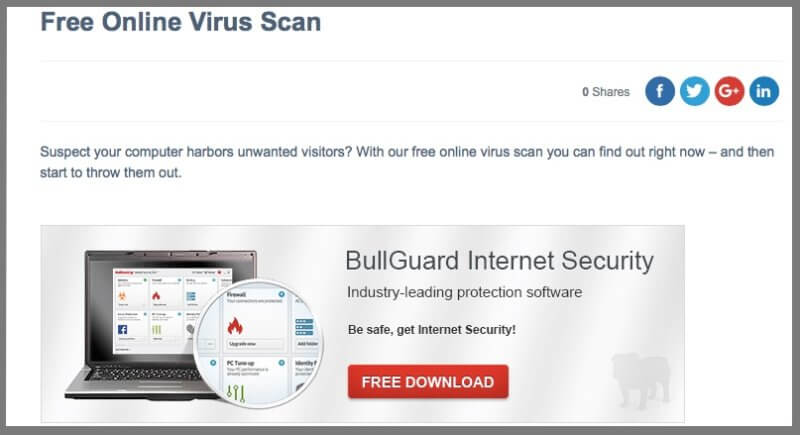
Общая информация:
Гигант кибербезопасности Bullguard раньше предлагал специализированную онлайн-проверку на вирусы, однако недавно в компании обновили свою систему, чтобы пользователи теперь могли загрузить бесплатную пробную версию своих премиум пакетов безопасности. Эти бесплатные приложения предоставляют меньше возможностей, поэтому занимают меньше места на вашем компьютере.
К ним также можно получить доступ через любой браузер, предлагая более высокую совместимость, чем другие варианты. К сожалению, это требует значительного времени на настройку. Кроме того, нет мгновенной настройки сканирования; вы должны выбрать критические области в пользовательском сканировании.
Плюсы:
- Доступен для большинства браузеров
- Доступно несколько опций
- Премиум качество
- Доступно в течение 60 дней
Минусы:
- Нет отдельного онлайн-сканера
- длительный процесс установки
Личный отзыв:Я был удивлен, что Bullguard удалили инструмент онлайн-сканирования со своего сайта. Тем не менее, их бесплатные пробные варианты по-прежнему достаточно быстро и удобно использовать. При установке я не был впечатлен временем, которое потребовалось. Мне не только пришлось пройти через процесс настройки, но и создать учетную запись.
Хотя инструмент разработан достаточно хорошо, он не предлагает автоматическое быстрое сканирование. Чтобы выполнить поиск только в критических областях, мне пришлось создать пользовательское сканирование и выбрать их вручную. Тем не менее, результаты были обнадеживающими. Он нашел большинство вредоносных программ. Я не ожидал меньшего, так как приложение представляет собой упрощенную версию своих антивирусных движков премиум-класса…
Хотя я не рекомендовал бы Bullguard Virus Scan в качестве выбора номер один, но в конечном итоге он успешно справился со своими целями.
Посмотреть предложения от Bullguard >>>
Возможности антивирусного сканера
Антивирусные сканеры проверяют компьютер на вирусы без установки на жесткий диск. Если в ходе сканирования находятся вирусы или вредоносные программы, они незамедлительно удаляются или изолируются в карантинной зоне. Эти портативные антивирусы быстро решают проблемы с вирусами на ПК.
Лечащая утилита Доктор Веб CureIt
Пользуется популярностью бесплатная лечащая утилита Доктор Веб CureIt. Не менее эффективны онлайн сканер ESET и инструмент Лаборатории Касперского — AVPTool.
Преимущества антивирусных сканеров
- Простота в использовании. Сканирование всего компьютера запускается одним кликом.
- Бесплатность — это существенное преимущество антивирусных утилит. Вы получаете качественный, эффективный антивирус, способный обнаруживать зловреды, лечить зараженные файлы, извлекая вирусный код.
- Не требуется установка на ПК. Приложение запускается с внутреннего HDD или любого внешнего носителя информации (флешки, компакт-диски).
- Не вступает в конфликт с другими антивирусными программами, функционируя параллельно.
- Простое удаление антивирусной программы.
Недостатки сканера вирусов
- Проверка запускается только вручную.
- Не может защитить компьютер от цифровых угроз в режиме реального времени. После сканирования компьютер вновь может быть инфицирован.
- Базы вирусных угроз актуальны на день проверки. В большинстве случаев базы вирусных сигнатур не обновляются. Следует помнить, что каждый час появляются новые вирусные угрозы.
- Отсутствие технической поддержки оставляет вас наедине с проблемами.
Вывод
Антивирусный сканер — это дополнительный инструмент защиты от компьютерных вирусов, который применяется вместе с основным антивирусом. Регулярное сканирование поможет обнаружить вирусы, шпионские и вредоносные программы, которые пропустил штатный антивирус.
Только классический антивирус может защитить компьютер от вирусов, благодаря функции обнаружения вирусной активности в режиме реального времени. Когда вредоносные объекты обезвреживаются до того, как будут заражены другие файлы.
Антивирусные сканеры выявляют вирусные угрозы, которые уже внедрились в систему и успели нанести вред. После сканирования и обезвреживания опасных объектов, компьютер снова может быть заражен. У сканеров отсутствует система превентивной защиты, блокирующая повторное проникновение зловредов.
Emsisoft Emergency Kit — аварийный лечащий комплект
Emsisoft Emergency Kit — аварийный комплект утилит для лечения зараженных компьютеров. Программа имеет в своем составе несколько инструментов для противодействия вредоносному программному обеспечению: графический инструмент Emergency Kit Scanner и инструмент Commandline Scanner, запускаемый из командной строки.
Скачайте Emsisoft Emergency Kit с официального сайта новозеландской компании Emsisoft, а затем выполните действия:
- Распакуйте программу на компьютере. При настройках по умолчанию, на диске «С:» создается папка «EEK».
- Затем откроется папка с программой, в которой нужно кликнуть по приложению «Start Emergency Kit Scanner».
- Примите условия лицензионного соглашения, а потом обновите программу.
- Нажмите на кнопку «Сканирование».
- Выберите тип проверки: «Быстрая проверка», «Проверка на угрозы», «Быстрая проверка».
- Запустите сканирование.
- Обнаруженные угрозы будут помещены в карантин, удалите вирусы с компьютера.
О работе приложения Emsisoft Emergency Kit подробнее читайте ниже.
Подробнее: Emsisoft Emergency Kit — бесплатный пакет антивирусных утилит
Бесплатные антивирусные сканеры для проверки на вирусы без установки
Предлагаем подборку антивирусных утилит для лечения компьютерных вирусов бесплатно, неограниченное число раз. Всегда загружайте последнюю версию сканера с новейшей информацией о вирусных угрозах и вредоносном ПО.
Утилита Доктор Веб — Dr. Web CureIt — это сканер вирусов с высокой эффективностью обнаружения цифровых угроз. Недостатки: короткое время службы – 2 дня, после которых нужно снова загрузить новейшую версию Dr.Web CureIt, запрет бесплатного применения в коммерческих организациях.
Microsoft Safety Scanner – антивирусная утилита Майкрософт, функционирующая 10 дней после загрузки. Обнаруживает и удаляет с компьютера злонамеренные программы и потенциально нежелательный софт.
Kaspersky Virus Removal Tool — бесплатный антивирус Касперского, для быстрого лечения компьютера. При настройке соединения с Интернетом задействуются облачные технологии Kaspersky Security Network, повышающие выявление проникших угроз. Kaspersky Virus Removal Tool функционирует даже если ОС Windows загружена в безопасном режиме.
Zillya Scanner — бесплатный антивирусный сканер украинских разработчиков. Проверяет на вирусы без установки на ПК. Zillya Free Scanner прост в использовании, не требует настройки и специальных знаний для применения.
Norton Power Eraser — сканер вирусов, глубоко внедрившихся в операционную систему, применяющийся когда исчерпано лечение обычными методами. Высокая вероятность ложного срабатывания. Возможно отменить изменения сделанные в предыдущих сеансах. Рекомендуется для опытных пользователей и системных администраторов.
ESET Online Scanner — антивирусная программа с движком антивируса NOD32. Применяется сигнатурное и эвристическое сканирование. При каждом запуске обновляются вирусные базы. Для полноценного функционирования бесплатного антивирусного сканера ESET требуется связь с Интернетом.
F-Secure Online Scanner – бесплатный онлайн-сканер, для быстрой проверки компьютера на вирусы без установки. Используется облачная технология F-Secure Lighthouse. Не оставляет цифровых следов.
HitmanPro — это антивирусный сканер использующий облачные базы вирусного кода Kaspersky и Bitdefender. Антивирус имеет продвинутый поведенческий анализатор для выявления угроз нулевого дня. Функция лечения бесплатна 30 дней после установки, дальше при активации лицензии.
Sophos Virus Removal Tool — инструмент Sophos, который находит и удаляет вирусы, руткиты, вредоносные программы и шпионский софт. Проверка на вирусы всего компьютера в один клик. Недостатки: англоязычный интерфейс и отсутствие настроек сканирования. Чтобы скачать антивирусный сканер Virus Removal Tool нужно создать учетную запись на сайте разработчика. Только после этого станет доступна ссылка для загрузки.
Avira PC Cleaner — бесплатный антивирусный сканер, который запускается из временного каталога. Не нужна установка на компьютер. Портативный антивирус AVIRA функционирует независимо от имеющегося антивирусного программного обеспечения.
Emsisoft Emergency Kit — бесплатная лечащая утилита, имеющая два ядра Bitdefender и Emsisoft, для точного обнаружения вирусного заражения. Имеет улучшенный алгоритм нахождения руткитов, эффективно уничтожает вредоносное ПО.
Comodo Cleaning Essentials – набор из четырех бесплатных инструментов безопасности: антивирусного сканера, менеджера автозагрузки Autorun Analyzer, монитора запущенных процессов KillSwitch и чистильщика Hijack Cleaner проверяющего состояние браузеров.
Panda Cloud Cleaner – бесплатный облачный сканер вирусов, применяющий технологию коллективного разума (Collective Intelligence). В работе требует Интернет-соединение. Специальный режим Trusted boot scan для лечения сложных заражений.
Zemana AntiMalware – облачный комплект безопасности, имеющий несколько движков, для сканирования и устранения вирусов. Совместим с другими антивирусами на ПК.
AVZ – портативная лечащая утилита Олега Зайцева для поиска шпионских и троянских программ (Spyware), BackDoor модулей, сетевых и почтовых червей. Применяются методы Kaspersky Lab обнаружения вредоносного ПО.
Trend Micro HouseCall — это бесплатный антивирусный сканер для Windows японской компании Trend Micro. Перед каждой проверкой взаимодействует облачной сетью Smart Protection Network для обновления.
AdwCleaner – бесплатная утилита Malwarebytes, которая очищает компьютер от рекламных и потенциально нежелательных программ.
Платный Антивирус против Бесплатного Онлайн-сканера
Антивирусный онлайн-сканер можно использовать для быстрого выявления угроз, не прибегая к платной услуге; но, как мы обнаружили, на самом деле существует очень мало облачных сканеров, кроме Safety Detective Vulnerabilities Scanner. В любом случае, онлайн сканер никогда не сможет заменить полный комплект безопасности.
В лучшем случае он обеспечивает обнаружение уязвимостей, общий обзор проблемы и рекомендации по решению основной проблемы, но не дает возможности фактически решить проблему. Если вы хотите, чтобы ваше устройство и файлы были в безопасности, мы рекомендуем установить высококлассный, премиум антивирус.
С другой стороны, если вы просто ищете быструю проверку системы без загрузки и финансовых обязательств, то бесплатный онлайн-сканер, такой как Safety Detective Vulnerabilities Scanner обеспечивает первую линию обороны перед принятием решения, какое полнофункциональное антивирусное ПО вы хотите приобрести.
Выводы статьи
В статье рассмотрены лучшие антивирусные сканеры, не требующие установки на компьютер. Программы запускаются с любого удобного места на компьютере, в том числе со съемного носителя. Антивирусные сканеры запускаются пользователем самостоятельно для разовой проверки компьютера. Приложения проводят сканирование системы, удаляют вирусы и вредоносные программы с компьютера.
Похожие публикации:
- Лучшие бесплатные антивирусы
- Sophos Virus Removal Tool — бесплатный антивирусный сканер
- Как удалить Avast с компьютера полностью
- Acronis Ransomware Protection для защиты от вирусов-вымогателей
- 10 советов по использованию антивируса





